电脑快捷键不能用了怎么回事?电脑快捷键不起作用了修复方法
随着用户对电脑功能的不断了解,因此也常常会用到默认的快捷键来实现各种功能的运行,可是近日有小伙伴在使用电脑的时候,想要通过快捷键来操作时却莫名遇到了快捷键不起作用的问题,对此电脑快捷键不能用了怎么回事?今天小编就给大家讲解的电脑快捷键不起作用了修复方法。
具体方法如下:
方法一:
电脑的键盘故障,首先把键盘的电源线拨出来,再重新插进去,然后重启一下电脑,再重新开机。
方法二:电脑故障,因为有时候电脑有故障的时候,在操作上会有所异常情况,比如操作没有反应,或者其他的故障因此,这样的情况,需要检测一下电脑是否有存在异常的故障,然后再进行设置。
方法三:
1、进入管理器页面;

2、找到桌面窗口管理器,单击右键,选择【结束任务】;
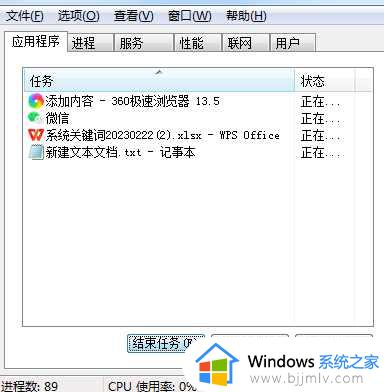
3、勾选“放弃未保存的数据并关闭”,点击【关闭】;
4、在任务管理器界面依次点击文件 - 运行新任务,输入:dwm 点击确定;进入开始按钮界面,我们直接在运行输入powershell 。或者在cortana搜索powershell右键管理员身份运行;
5、在框中输入:Get-AppxPackage | % { Add-AppxPackage -DisableDevelopmentMode -Register “$($_.InstallLocation)AppxManifest.xml” -verbose }按下回车键,等待命令滚动玩完毕后即可完成修复Win键。
以上就是小编给大家介绍的电脑快捷键不起作用了修复方法了,有遇到相同问题的用户可参考本文中介绍的步骤来进行修复,希望能够对大家有所帮助。
电脑快捷键不能用了怎么回事?电脑快捷键不起作用了修复方法相关教程
- 电脑截图快捷键不能用了怎么回事 电脑截图快捷键突然不能用了如何解决
- windows快捷键没反应怎么办 windows快捷键不能用了如何修复
- 快速截图快捷键电脑怎么使用 电脑截图快捷键有哪些
- 任务管理器快捷键失效怎么办 任务管理器快捷键不起作用处理方法
- 电脑快捷键切换输入法没反应怎么回事 电脑快捷键输入法切换不出来如何解决
- 按win+i快捷键没有反应怎么办 win+i快捷键不能用了处理方法
- 快捷键锁电脑屏幕怎么操作 电脑锁屏快捷键是哪个
- dell电脑怎么截图快捷键 dell 电脑截图快捷键怎么操作
- 电脑键盘都变成了快捷键怎么办 电脑键盘全变成了快捷键如何解决
- 快捷返回桌面键有哪些 电脑快捷返回桌面键是什么
- 惠普新电脑只有c盘没有d盘怎么办 惠普电脑只有一个C盘,如何分D盘
- 惠普电脑无法启动windows怎么办?惠普电脑无法启动系统如何 处理
- host在哪个文件夹里面 电脑hosts文件夹位置介绍
- word目录怎么生成 word目录自动生成步骤
- 惠普键盘win键怎么解锁 惠普键盘win键锁了按什么解锁
- 火绒驱动版本不匹配重启没用怎么办 火绒驱动版本不匹配重启依旧不匹配如何处理
电脑教程推荐
win10系统推荐